關於:空白以及如何刪除它?
已發表: 2020-09-30如果您在瀏覽器中打開了一個新標籤頁,其 URL 地址為“about:blank”,您可能會擔心這是某種奇怪的病毒,或者您的瀏覽器有問題。
但是究竟是什麼:空白,為什麼它會顯示在您的瀏覽器 URL 字段中? 我們有一些好消息和一些壞消息。
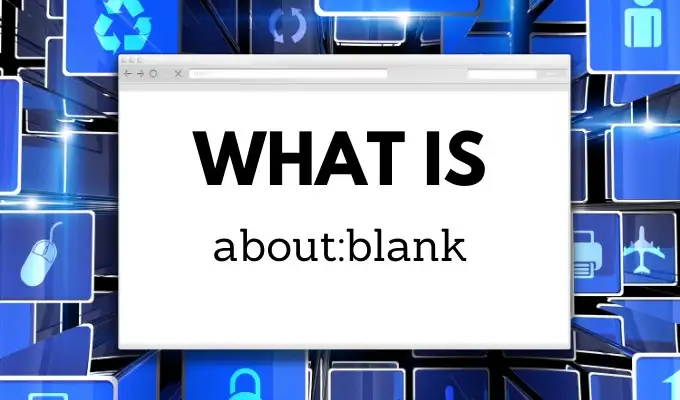
好消息是 about:blank 頁面沒有什麼危險。 它是大多數瀏覽器的內置頁面,類似於 about:cache、about:settings 或 about:about。 壞消息是,在極少數情況下,惡意軟件或病毒會導致 about:blank 頁面顯示在您的瀏覽器中。
在本文中,您將詳細了解 about:blank 是什麼、如何配置它以及何時需要擔心。 此外,請務必查看我們在 YouTube 上總結文章的短視頻。
什麼是關於:空白?
瀏覽器中的 about:blank 頁面不是實際頁面。 與 about:settings 或 about:about 等其他內置頁面不同,它只不過是瀏覽器中的一個空白屏幕。
為什麼 Chrome 或 Edge 要包含空白屏幕? 它實際上在以下所有情況下都很有用:
- 當用戶想要啟動他們的瀏覽器而不加載實際網頁作為起始頁面時。
- 防止瀏覽器在啟動時使用過多的計算機或網絡資源。
- 瀏覽器無法理解要顯示的內容,因此顯示 about:blank 頁面。
- 單擊打開新瀏覽器選項卡的鏈接以下載文件或其他目的。
- 在下載腳本或應用程序之前單擊打開新選項卡的惡意 Web 鏈接。
如您所見,這些情況中的大多數根本不危險。 唯一的危險來自於你點擊了一些你不應該點擊的鏈接。 有時這會在瀏覽器窗口中打開一個新選項卡,但由於沒有要顯示的實際頁面(只有要下載的文件),瀏覽器會顯示 about:blank。
為什麼瀏覽器會有 about:blank 頁面?
擁有一個不顯示任何內容的頁面可能沒有多大意義,但此功能實際上對任何 Web 瀏覽器都很重要。
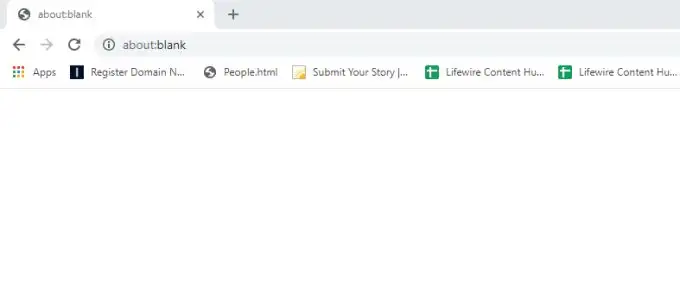
在正常使用過程中,瀏覽器的工作方式如下:
- 在 URL 字段中鍵入 URL,或單擊 Web 鏈接。
- 瀏覽器到達網絡服務器,請求你想要的頁面,然後接收。 允許瀏覽器為您顯示頁面的代碼。
- 瀏覽器破譯 HTML 或 PHP。
- 然後瀏覽器將頁面顯示為預期的代碼。
如您所見,在正常操作期間,從不需要 about:blank 頁面,通常您也永遠不會看到它。 但是在以下情況下,需要一個 about:blank 頁面。
- 您正在尋找可以在線玩的免費遊戲,並選擇一個鏈接來下載安裝文件。
- 您單擊的鏈接在用於下載鏈接的 <a> 標記內包含一個 target=”_blank” 參數。
- 此代碼告訴瀏覽器下載文件,但也會在瀏覽器上顯示一個空白網頁。
- 您將在 about:blank 頁面(或瀏覽器存儲文件下載的任何位置)底部看到下載的文件。
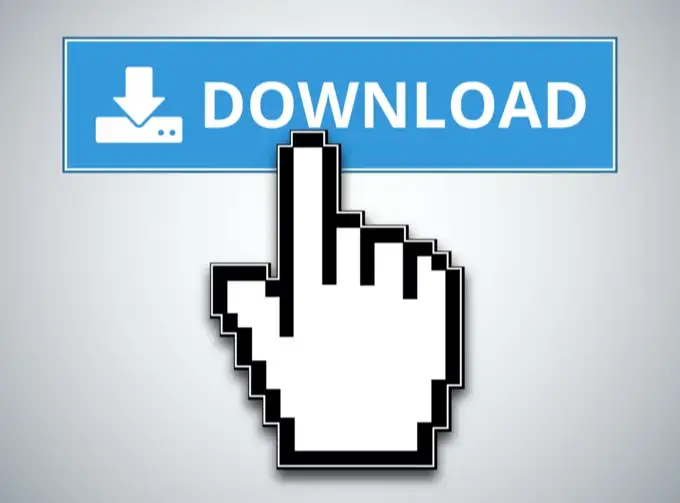
這是網絡開發人員用來編碼文件下載鏈接的一種煩人的方法(因為它會打開一個不必要的空白頁面),但它並沒有什麼邪惡或危險的。
另一方面,如果您點擊了在線惡意鏈接,則下載的文件可能是惡意軟件或病毒。
如果 Web 服務器返回給瀏覽器的代碼未按照瀏覽器理解的方式格式化(或未使用正確的代碼),瀏覽器也會顯示 about:blank 頁面。 about:blank 頁面是發生這種情況時顯示的默認頁面(因為它無法顯示請求的頁面)。
什麼時候:空白有用?
通常,如果您使用 Chrome 瀏覽器,默認起始頁是 Google.com。 其他瀏覽器會有所不同。
許多人選擇將起始頁更改為 about:blank 以防止任何網頁在瀏覽器中加載,直到他們想要它。 這可以防止在您啟動瀏覽器時運行任何類型的代碼或啟動腳本。
如何設置 about:blank 作為起始頁
如果您願意,可以通過將 about:blank 設置為您自己的瀏覽器起始頁來執行此操作。
在鉻:
1. 將chrome://settings粘貼到 URL 字段中,然後按Enter 。

2. 向下滾動到On startup部分並選擇Open a specific page or set of pages 。
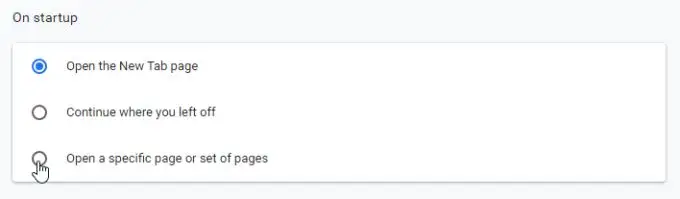
3. 您將看到當前默認起始頁的 URL。 選擇右側的三個垂直點,然後從菜單中選擇編輯。
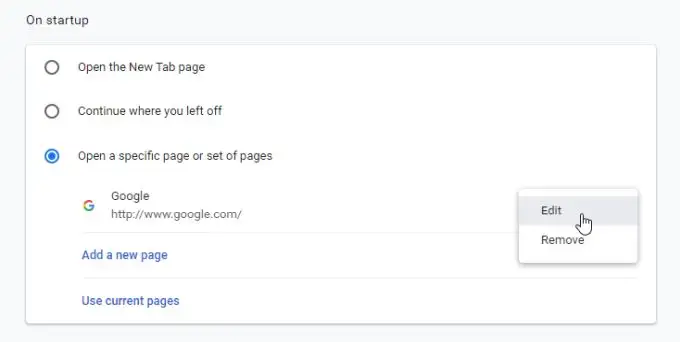
4. 在站點 URL字段中,輸入about:blank 。 完成後選擇保存。
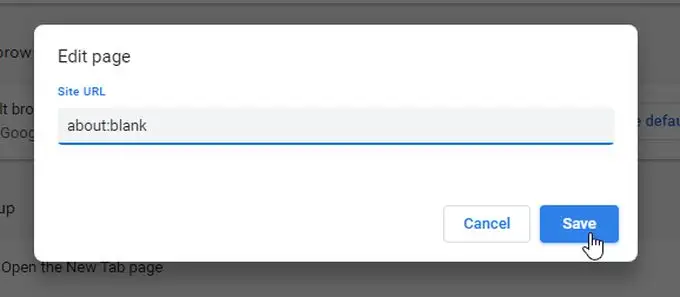
現在,無論何時打開瀏覽器,它都會打開 about:blank 頁面,並且不會顯示任何網頁或運行任何腳本。 許多人認為這加快了打開 Chrome 和其他瀏覽器的過程。
在火狐中:
- 選擇瀏覽器右上角的菜單,然後從菜單中選擇選項。
- 從左側導航菜單中選擇主頁。
- 在主頁和新窗口部分中選擇自定義 URL...。
- 在字段中輸入 about:home。
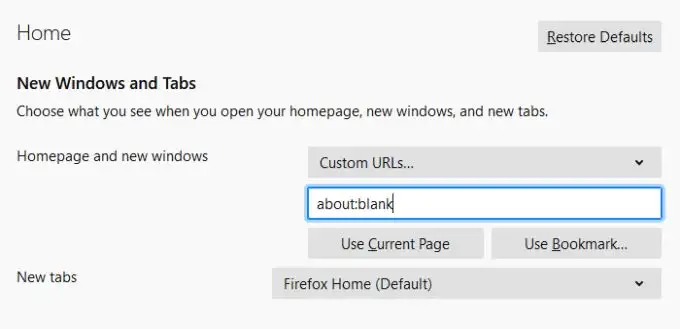
- 關閉菜單,它將保留您的主頁設置。
注意:您也可以從下拉列表中選擇空白頁面而不是自定義 URL,這將完成相同的操作。
在蘋果 Safari中:
- 選擇Safari >首選項>常規
- 在主頁部分中,輸入about:blank
- 關閉選項卡,您的設置將被保留
在Microsoft Edge中:
- 選擇右上角的三點菜單圖標。
- 選擇設置並瀏覽到啟動部分。
- 選擇打開一個或多個特定頁面。
- 選擇右側的三個點,選擇Edit ,然後輸入about:blank 。
在Internet Explorer中(如果您仍在使用它):
- 選擇齒輪形菜單圖標
- 選擇Internet 選項
- 在主頁部分中,鍵入about:blank
- 選擇確定關閉窗口
如何刪除 about:blank 作為您的起始頁
如果您確實想刪除 about:blank 作為當前啟動頁面,只需為您的瀏覽器重複上述過程,但將 about:blank 替換為您要用作瀏覽器啟動頁面的 URL。
我有惡意軟件嗎?
如果您將 about:blank 設置為您的啟動頁面,但您從未以這種方式進行配置,或者您的瀏覽器經常打開一個新的 about:blank 選項卡,即使您沒有單擊任何內容,您的瀏覽器上也可能存在惡意軟件或病毒計算機。
如果是這種情況,請務必完成從 Windows PC 中刪除惡意軟件或從 Mac 中刪除惡意軟件的步驟。
如果您在 Android 上看到此問題,那麼有些應用程序也可以幫助您刪除 Android 上的惡意軟件。 如果您使用的是 iPhone,通常不必擔心惡意軟件或病毒。
